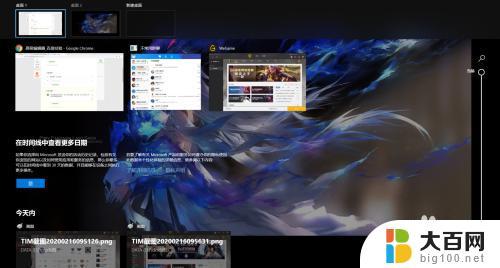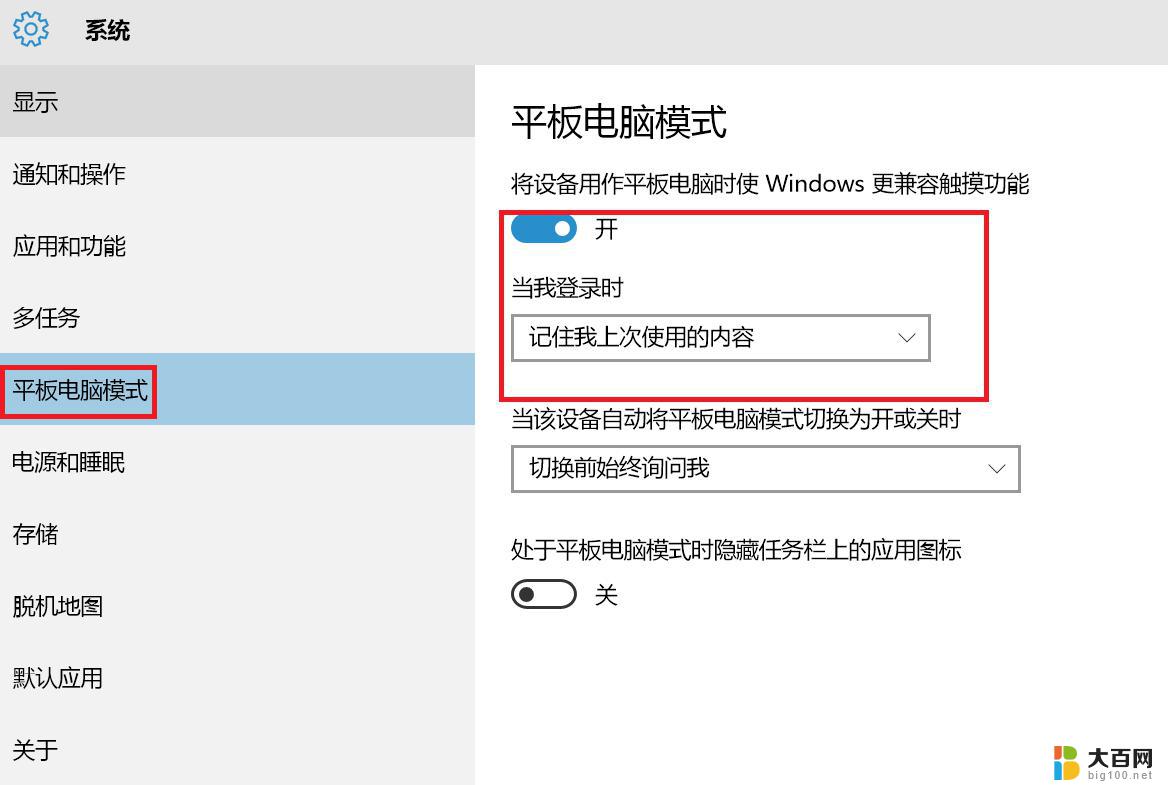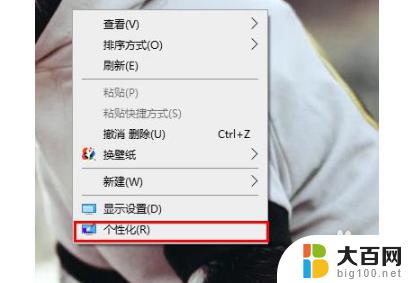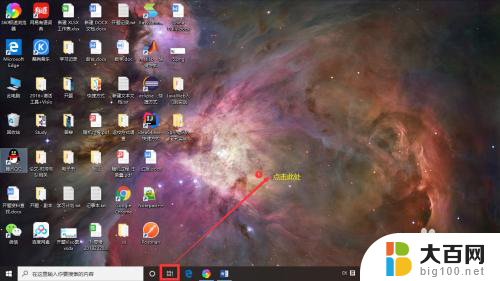win10 切换桌面 win10怎么在不同桌面间切换
Win10是Windows操作系统的最新版本,拥有许多实用的功能,其中之一便是桌面切换功能,在Win10中,用户可以轻松地在不同的桌面之间进行切换,以便更高效地管理和组织自己的工作空间。通过简单的操作,用户可以快速切换到不同的桌面,使工作变得更加流畅和有序。在本文中我们将介绍如何在Win10中使用桌面切换功能,让您更好地利用这一便利功能。
操作方法:
1.我们新建桌面有两种方法,第一种方法就是按“开始+tab”这个组合就可以呼出我们新建桌面的界面。我们直接点击新建桌面就可以建立一个桌面2了
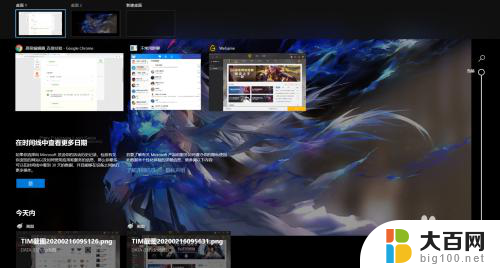
2.如果大家伙觉得上种方法不快捷,不是很方便的话呢。这里有个组合键是“开始+ctrl+d”的三键组合,可以直接新建一个桌面,直接跳到一个新桌面

3.那么我们这些桌面之间的切换大家可以按“开始+tab”呼出新建桌面的界面自行改动,也可以按“开始+ctrl+左右方向键”的组合按顺序左右调换桌面
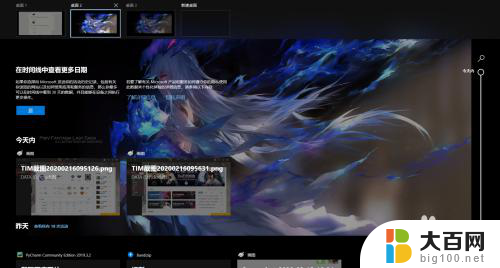
4.如果我们觉得桌面有点多想关闭几个,这里按下“开始+tab”进入界面自行删除即可,或者可以按“开始+ctrl+f4”关闭当前桌面
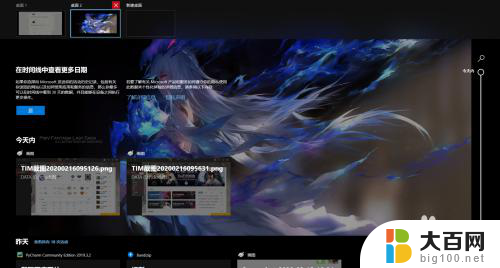
以上就是win10切换桌面的全部内容,如果你也遇到了同样的情况,那就按照我的方法来处理吧,希望这对你有所帮助。